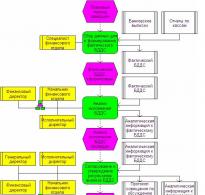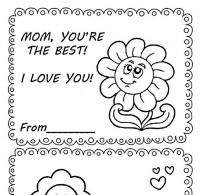Как печатать штрих коды на обычном принтере. Способы печати этикеток товара со штрих-кодом
Для торговых предприятий часто возникает необходимость наклеить собственные этикетки на весовой или штучный товар. В этой статье, размещенной на диске ИТС, методисты фирмы "1С" рассказывают о том, как печатать этикетки в конфигурации "Торговля+Склад", редакция 9.0 и в конфигурации "Бухгалтерия+ Торговля+Склад+Зарплата+Кадры", редакция 4.0.
Печать этикеток возможна как для весового, так и для штучного товара. Приведенные ниже примеры тестировались на релизе 7.70.907 конфигурации "Торговля+Склад".
Весовым товаром считается товар, для которого в форме позиции номенклатуры установлен флаг "Весовой".
Для печати этикеток весового товара предназначена специальная обработка - "Этикетирование", которая вызывается из пункта меню "Сервис" - "Этикетирование" или из справочника "Номенклатура" по кнопке "Этикетка" в том случае, если в качестве позиции номенклатуры выбран весовой товар.
Вес товара можно указать вручную в поле "Вес". В качестве единицы измерения веса для весового товара используется заданная в его форме базовая единица измерения, поэтому для весовых товаров необходимо в качестве базовой единицы выбирать соответствующую единицу измерения веса. В том случае, если подключены электронные весы, вес товара будет считываться автоматически. Вопросы подключения торгового оборудования описаны в документации "Конфигурация Торговля+Склад. Редакция 9.0. Описание" в приложении 3 "Интеграция с торговым оборудованием".
В результате использования обработки будет сформирована печатная форма этикетки, содержащая штрих-код с информацией о весе товара.
Этикетку на весовой товар можно сразу распечатать на принтере или предварительно просмотреть на экране, а затем распечатать.
Печать этикеток также предусмотрена для штучного товара. В отличии от весового товара, для которого штрих-код создается при выполнении обработки этикетирования, для штучного товара необходимо сформировать штрих-код в форме элемента позиции номенклатуры. Штрих-код может быть задан для любой упаковки товара. Заполнение штрих-кода для упаковки товара производится в справочнике единиц измерения для позиции номенклатуры (кнопка "Единицы" в форме позиции номенклатуры). Заполнение поля "Штрих-код" может быть произведено различными способами. Можно задать штрих-код вручную, можно заполнить поле "штрих-код" с помощью сканера штрих-кода. В том случае, если для позиций номенклатуры необходимо задать внутренний штрих-код (используемый на данном предприятии) можно воспользоваться кнопкой "Сформировать".
Печать этикетки для упаковки товара производится из справочника единиц измерения товара по кнопке "Этикетка". В том случае, если этикетка печатается с помощью групповых обработок или из списка справочника "Номенклатура" используется штрих-код базовой единицы измерения товара.
Печать этикеток возможна как на различные специализированные принтеры (печатающие на термобумаге этикетки небольшого формата), так и на обычные принтеры.
Специализированные принтеры используются для печати большого количества этикеток на рулонной бумаге. Рулон с распечатанными этикетками обычно заряжается в этикетировочный пистолет, с помощью которого производится наклейка этикеток на товар.
Формирование и вывод этикеток на специализированный принтер в том случае, если для штучного товара необходимо распечатать несколько этикеток, лучше всего выполнять из справочника "Номенклатура". Для этого:
- в форме списка справочника нужно выбрать необходимый товар, нажать на кнопку "Этикетка";
- после появления таблицы с изображением этикетки нужно в меню "Файл" выбрать пункт "Печать…". В открывшейся форме параметров печати указать количество копий и нажать на кнопку "ОК".
Специализированный принтер в конфигурации подключается точно так же, как любой принтер. Для его работы необходимо наличие соответствующего драйвера, позволяющего работать в среде "WINDOWS".
Для печати этикеток на обычной бумаге рекомендуется использовать лазерные принтеры, позволяющие добиваться наиболее высокого качества печати (иначе есть вероятность того, что сканер не сможет прочитать штрих-код). Так как на одном листе можно вывести целый набор этикеток для различных штучных товаров, то целесообразно воспользоваться групповой обработкой справочника "Номенклатура", с помощью которой можно перед печатью отобрать необходимые товары по различным критериям.
Для печати этикеток на обычный принтер нужно сделать следующие действия:
- в меню "Справочники" подменю "Групповая обработка справочников" выбрать пункт "Номенклатура";
- в открывшейся обработке "Групповая обработка номенклатуры" установить параметры отбора позиций номенклатуры и нажать кнопку "Сформировать";
- в сформированном списке можно уточнить отбор товаров (у товаров, чьи этикетки не нужно печатать следует убрать пометку) и нажать кнопку "Этикетки";
- после появления сформированной таблицы с изображением этикеток выбранных товаров нужно в меню "Файл" выбрать пункт "Печать". В открывшейся форме параметров печати указать количество копий и нажать на кнопку "ОК".
В программе доступны для вывода на печать два вида этикеток штрих-кодов:
- для печати на специализированном принтере штрих-кодов ;
- для печати на обычном принтере.
На принтеры штрих-кодов печать производится на рулон с липкими этикетками. На обычном принтере печать производится на обычные листы или листы с клейкой отделяющейся подложкой, которые после печати разрезаются вручную. Размеры этикеток и информация, которая выводится на них, настраиваются по требованию пользователя программы Фарм-ревизор.
Печать этикетки со штрих-кодом из приходной накладной на обычный принтер и принтер штрих-кодов.

Образцы этикеток штрих-кодов. Печать ценников со штрих-кодом.
Ниже приведены несколько стандартных образцов этикеток штрих-кодов. Если Вам необходима этикетка другого размера или необходимо что-то изменить в печатной форме, отправьте сообщение на адрес [email protected] Для Вас будет подготовлена новая печатная форма.

Вариант 1. Образец этикетки штрих-кода. Этикетка для печати на принтере штрих-кодов и на обычном принтере.

Вариант 2. Образец этикетки, на которую выводится ценник со штрих-кодом.
- Добавить в корзину
 10.00₽
Добавить в корзину
10.00₽
Добавить в корзину 10.00₽
Добавить в корзину
10.00₽
Добавить в корзину 10.00₽
Добавить в корзину
10.00₽
Добавить в корзину
Термотрансферный принтер для печати этикеток Linx TT3
10.00₽ Добавить в корзину
Термические принтеры для печати штрих кода
- это устройства позволяющие наносить информацию на специальную термобумагу которая проявляет изображение при нагревательном воздействий устройства;
Термотрансферные
принтеры для печати штрих кода
- устройства отпечатывающие краску со специальной бумаги «риббон» . Термические, нагревают специальную бумагу на которой проявляется штрих код. Эти принтеры отличаются дешевизной за счет всего одного компонента «термобумаги», однако данный плюс буквально создает следующий минус. Такой вид нанесения информаций не отличается высоким сроком службы. Бумага начинает чернеть в течений шести месяцев. Данный вид нанесения используется в товарах быстрого спроса, где срок хранения не превышает заявленный период службы штирихового кода.
Разделение принтеров печати штрих кода по материальным составляющим:
Устройства разного объёма и материалов различаются спектром применения:
— Портативные устройства
— Устройства для офиса
— Не полного спектра применения в индустрий
— Полного спектра применения в индустрий
— Устройства нанесения штрихового кода портативное, ценники, ярлыки.
Штриховой код
— кодированные данные, содержащие информацию, обрабатываемые микроконтроллером специализированного устройства. Штриховой код — является, последовательностью линий двух цветов. В штриховом коде заложена определенная инструкция. Устройство для распознавания штрихового кода, расшифровывает линий, преобразовывая их в информацию, которую определяет ЭВМ. Штриховой код может хранить любые данные.
Штриховой код выводится на материале размера 320 × 450 с помощью графопостроителя. Для вывода штрихового кода применяется бумага либо полиэтилен на клеевой основе. Оценивается один штриховой код в 50 копеек, учитывая габариты.
Линейчатый штриховой код (1D)
Линейчатый штриховой код — самый востребованный вид, состоящий из двухцветного чередования белого и черного. Встречаются различные типы, зашифрованной информаций, как обычная цифровая так и символьная включающая любые клавиатурные символы. Данные находящиеся в штриховом коде, сканируются по линий с левой части на правую. Все устройства сканирования штрихового кода могут считать такую информацию.
Двумерный штриховой код (2D)
Двумерные штриховые коды — более прогрессивные, в данном виде, штрихового кода, используются как вертикальные так и горизонтальные линий. По этому, такой код имеет больший объем данных хранящийся в полосах как вертикальных так и горизонтальных, при сравнительно более компактных размерах самого штрихового кода, что позволяет наносить более детальную информацию о товаре или изделии. При сканирований двумерного штрихового кода применяется устройство Area Image Scanner.
Матричный код
— самый популярных из существующих нынче кодов, так же является двумерным штриховым кодом, разработан японцами в ходе эксперимента в ходе которого они хотели уместить больше информаций на ограниченном пространстве, широко использовался в Японии а потом постепенно стал использоваться и в других странах.
Принтер этикеток, принтер штрихового кода - устройство для печати, применяемое в выводе штрихового кода на различные поверхности такие устройства имею огромный спектр использования как в розничной торговле, фабриках так и на таможне. Новейшие устройства для вывода штриховых данных, сочетают в себе самые востребованные нынче параметры, что позволяет выводить на поверхность не только штриховой код, но и рисунки, это упрощает сортировку и позволяет не искать информацию в отдельной номенклатуре.
Главные параметры устройства вывода штрихового кода содержат следующие пункты:
Метод вывода
Размер вывода
Размах вывода (max/min)
Время вывода
Материальные параметры (объем, вес, состав и износостойкость устройства)
Основная задача принтера этикеток - нанесение штриховального кода, позволяющие упорядочивать товар в организаций использующей данную технологию. Такие устройства в основном используются для подсчета и маркировки товара, что позволяет экономить огромные человеческие ресурсы и время.
Нередко требуется самостоятельно создать, скажем, ценник, содержащий помимо текста и штрихкод . Никакого дополнительного оборудования для этого не потребуется. Достаточно обычного компьютера и принтера.
Инструкция
Выберите из ниспадающего списка тип штрихкод а. В случае если вам неизвестно, какого типа он должен быть, руководствуйтесь следующими соображениями. Если вам необходимо, чтобы его могло распознавать подавляющее большинство считывателей, выберите стандарт EAN-8 или EAN-13. Для генерации двухмерного код а, доступного большинству предназначенных для этого считывателей, а также предназначенных для этого программ для мобильных телефонов используйте стандарт QR Сode.
Введите, в зависимости от возможностей выбранного вами код а, либо фиксированное сочетание букв или цифр, либо произвольный текст. В нем можно использовать только латиницу. Если необходим QR-код с текстом, содержащим кириллицу, воспользуйтесь другой онлайн-службой: http://qrcoder.ru/. Не вставляйте в двухмерный код слишком длинный текст, иначе он получится большим, но содержащим мелкие детали. Считывать его неудобно.
Если у вас есть телефон с камерой и программой для расшифровки штрихкод ов, а ваш монитор - жидкокристаллический, проверьте с помощью телефона, правильно ли сгенерировался код , уже на этом этапе. Если же в вашем распоряжении имеется сканер штрихкод ов, прочитать его можно будет только после распечатки.
Сохраните графический файл с готовым штрихкод ом. Если используется первая из служб, выберите для этого одну из ссылок, соответствующую желаемому формату файла.
Вставьте графический файл в документ, используя для этого возможности текстового или графического редактора, которым этот документ редактируется. При необходимости измените соответствующим образом его размеры. Делайте это таким образом, чтобы на изображении не появилась размытость.
Распечатайте документ вместе с код ом. Проверьте при помощи считывателя и телефона, насколько четко штрихкод считывается с распечатки обоими способами.
Внимание, только СЕГОДНЯ!
Все интересное
Для распознавания текста с изображения используются специализированные программы-сканеры, позволяющие сохранить нужный документ в любом поддерживаемом формате для последующего редактирования и распечатки. Многие программы позволяют работать с…
Современные мобильные телефоны поддерживают чтение текстовых файлов при помощи встроенных или дополнительно установленных утилит. При этом очень важно соблюдать поддерживаемый формат файлов и кодировку документа. Вам понадобится- кабель для…
Формат pdf является одним из самых распространенных форматов документов, предназначенных для чтения. В случае если вам необходимо прочитать подобный документ на телефоне, используйте простую последовательность действий. Инструкция 1В первую…
Объем документа Microsoft Word зависит как от наличия в тексте изображений, так и от типа файла, в котором сохранен документ. Избавившись от ненужных картинок или сохранив файл в «правильном» формате, размеры документа можно сократить…
Часто в инструкциях по устранению каких-либо дефектов в работе программного или аппаратного обеспечения либо в инструкциях по использованию программ или интернет-сервисов предлагается скопировать информацию в текстовый файл. «Текстовыми»…
Штрихкод представляет собой автоматическую технологию идентификации, которая позволяет быстро и точно осуществлять сбор необходимых данных. Он состоит из параллельных штрихов, расположенных рядом, а также промежутков между ними. Для считывания…
Сканирование текста производится для того, чтобы перевести его из "аналогового" формата в цифровой. В процессе данной конвертации в текст зачастую закрадываются ошибки. Поэтому текст иногда приходится редактировать. Сделать это можно…
Для сохранения электронных копий оригинальных «бумажных» документов их подвергают сканированию. Иногда полученные таким способом дубликаты распознаются с помощью совмещенных с программами сканирования OCR-приложений, а иногда сохраняются…
Штриховой код представляет собой последовательность белых и черных полос, которая отображает определенную информацию. Это одна из самых распространенных систем идентификации, использующаяся во всем мире. Код обычно состоит из 13 цифр. Вам…
Различные виды офисной техники позволяют работать с документами в разных форматах и разными способами. Так, отсканированный документ можно обработать и как текст, и как изображение. Все зависит от того, каким должен быть конечный результат. …
Формат файлов PDF зачастую используется для создания инструкций, разработки форм документов, для создания книг и электронных каталогов и так далее. Для этих файлов предусмотрены специальные программные утилиты. Вам понадобится- редактор для…
Создать штрих код самостоятельно в наше время нужно уметь. Но далеко не всем доступны профессиональные средства создания штрих кодов. Эти программы требуют знаний в области дизайна и полиграфии. А как быть, если вы не разбираетесь в тонкостях печати переменных данных. На эти случаи я проведу небольшой обзор программ для создания штрих кода в домашних условиях. Даже начинающий пользователь сможет создать штрих-код при помощи этих инструментов. Эти программы создают штрих-код самостоятельно и не требуют дорогостоящих графических пакетов. Попробуйте, и у вас получиться создать свой собственный штрих код.
Как сделать штрих-код при помощи Corel я писал в предыдущем материале . Сейчас напишу обзор программ для создания штрих кода новичку. Первая программа для создания штрих кода , которую я хочу рассмотреть - barcoder v 1.4. Именно эта версия попалась мне на глаза, и с нее то мы и начнем.
Скачать barcoder v 1.4 можно из интернета, ссылок давать не буду, погуглите. Итак, что же она умеет, исходя из описания. Чудесная программа BarCoder позволяет напечатать любой штрих код на обычном домашнем принтере. В этой версии правда поддерживается только стандарт EAN-13, но учитывая что в большинстве супермаркетов именно этот стандарт печати штрих кодов и используется, большего нам пока не нужно. Программа может печатать в несколько колонок и поддерживает печать на самоклеющихся этикетках(например LOMOND). Программа условно бесплатная. То есть вы можете полноценно работать в демо-версии, однако она накладывает определенные ограничения при создании штрих кода . Ну точнее, если быть откровенным, то демо версия (насколько я разобрался, возможно я и не прав) умеет почти все. Она создает штрих коды, генерирует штрих коды , сохраняет штрих коды в базе данных. Чудесная программа позволяет разделять штрих код на составляющие, такие как код страны, код товара и прочие элементы штрих кода. Словом, отличная программа для печати штрих кода . Но есть один нюанс. Я не нашел в демо-версии, как печатать штрих код . Точнее я нашел этот пунктик, но он не активен. Видимо это все-таки привилегия зарегистрированной версии программы barcoder для печати штрих кода. Поэтому, мы ее отметаем. Но для общего кругозора посмотрите все таки.
Решил я все таки вернутся к программе для печати штрих кода barcoder. Правда бесплатно получается попользоваться версией 1.1. Она умеет печатать штрих-код , но не работает с базой данных, и в бесплатной версии программы нельзя менять код страны. То есть первые три цифры штрих кода будут 460. Ну для российских товаров подойдет. Поразила меня эта программка своей простотой. Вводишь цифры, печатаешь. Думать не нужно. Правда поддерживает она только стандарт EAN-13 . Очень подойдет любителям переклеивать штрих-коды на этикетках в супермаркете. Идете вы например с напечатанным штрих-кодом в супермаркет, переклеиваете бирку и берете банку красной икры по цене пресервов. Ну это конечно все лирика. На выходе мы имеем простую и достаточно функциональную программу для создания и печати штрих кода . Она конечно не умеет сохранять и экспортировать, но для этого она и не создана. Программа для печати штрих-кода в домашних условиях я бы сказал. Ставлю ей твердую четверку за простоту и функционал. Кстати полезная функция - предварительный просмотр. Вы сразу можете увидеть результат печати штрих-кода и не тратить впустую дорогую самоклейку. В принципе я даже попробовал использовать программу barcoder в профессиональных целях. Я создал простенькую этикетку и напечатал на своем любимом Bullzip pdf принтере. Готовый штрих код в формате pdf конечно в корел не вставляется, точнее вставляется, но просит какие-то свои шрифты. В иллюстратор тоже не вышло, а вот в фотошопе я уже получил нормальный читаемый растровый штрих код , с которым в принципе можно делать что угодно. Так что если у вас нет под рукой corel, а один штрих-код очень нужен - можете сделать при помощи этой программулинки. Ссылка на нее все таки вот.
Следующая программка для создания штрих кодов называется тоже barcoder. Скачать ее можно по ссылке . Умеет она по сравнению с предыдущим немного более. Правда полная версия программы платная, но с функционалом можно ознакомиться и на бесплатной версии. Программа поддерживает уже четыре стандарта штрих-кодов: EAN-13, EAN-8 и их американские аналоги UPC-A и UPC-E. Также предусмотрена поддержка стандартов ITF-14 и UCC/EAN - 128. Тут уже нет никаких ограничений по коду страны и цифры штрих-кода могут быть произвольными. Интерфейс программы также предельно прост. Вводите цифры, получаете графическое изображение штрих кода. Но эта программа уже позволяет не только печатать штрих код , но и сохранять его в графическом формате. Для домашнего или непрофессионального использования очень поможет функция экспорта штрих-кода в офисный пакет Microsoft. Таким образом любой пользователь может создать штрих код и нажатием одной кнопки перенести его в Microsoft word или Miicrosoft excel. Правда это доступно только в платной версии, но стоит она вроде бы копейки. Из дополнительных возможностей хотелось бы отметить варианты цветового исполнения штрих-кодов , наличие дополнительных символов к штрих коду и расшифровка в формате ISBN. Тоже по-моему очень достойная программа для использования дома или на маленьком предприятии. Позволяет создать штрих код чайнику , без каких-либо дополнительных знаний. В профессиональном применении может использоваться благодаря экспорту в растр. Делаем штрих-код, вставляем растр в нужную нам программу и пользуемся. В целом тоже очень достойная программа для печати штрих кода.